Содержание
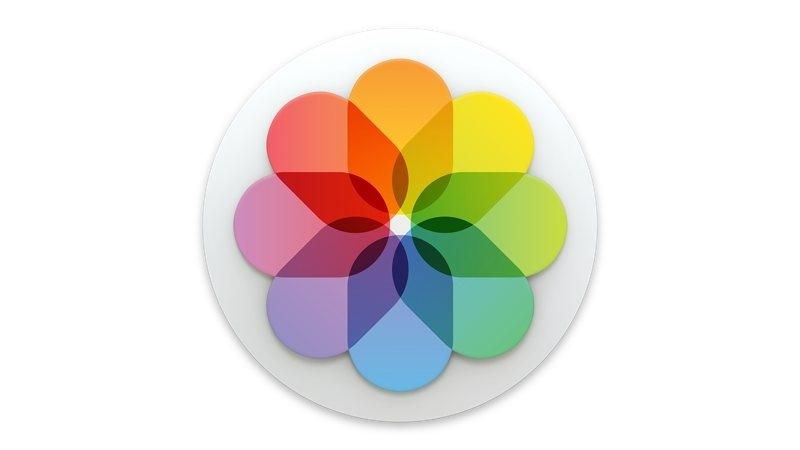
Как мне удалить фотографии для Mac?
Вы не удаляете фотографии для Mac. Нет, если у тебя вообще есть смысл. Фотографии поставляются в комплекте с операционной системой Apple (Mac OS X и теперь macOS) со многими другими приложениями: iMovie, iTunes и Safari. Фотографии — это не просто отдельное приложение. Он имеет встроенные хуки, которые проходят глубоко через операционную систему. В этом отношении фотографии похожи на календарь или контакты. Это необходимо для системы.
Что это такое? Вам все равно, что мы говорим, и вы все равно собираетесь удалять фотографии? В порядке Хорошо. Вот как удалить фотографии для Mac:
Как удалить фотографии для Mac: удаление приложения
Вы не можете сказать, что мы вас не предупреждали. На самом деле, кто-то, вероятно, будет, так что вот снова: не удаляйте Фото для Mac. Мы объясним проблемы, с которыми вы можете столкнуться после удаления фотографий, в следующем разделе.
Если после всех наших предупреждений вы все еще хотите удалить Photos for Mac, то убедитесь, что у вас есть готовая резервная копия в Time Machine для неизбежной переустановки OS X или macOS, которую вам придется делать. Затем выполните следующие действия:
- Перезагрузите Mac и отключите SIP (защита целостности системы).
- Откройте терминал и введите sudo rm /Applications/Photos.app
- Введите свой пароль администратора.
- Перезагрузите Mac и снова включите SIP.
Теперь у вас будет Mac с полностью удаленными фотографиями. Дайте нам знать, как вы поживаете в комментариях.
Смотрите также: Обзор Apple Photos for Mac | Советы по использованию Photos for Mac
Как удалить Photos for Mac: Проблемы, с которыми вы можете столкнуться, если удалите Photos
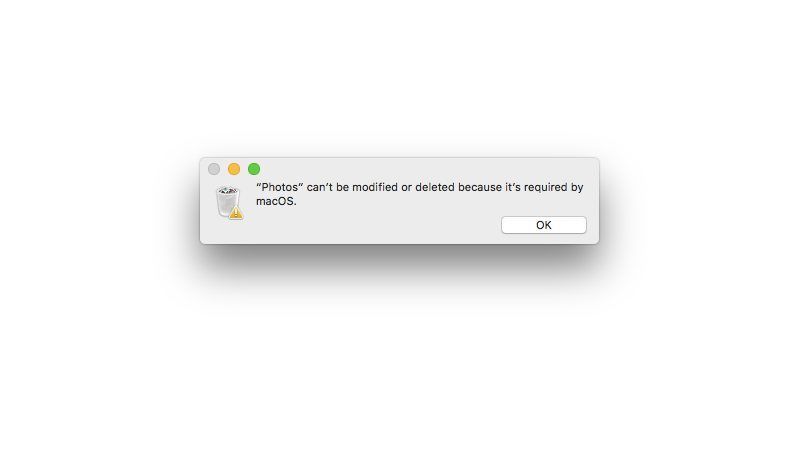
Вы будете создавать проблемы для macOS или любого приложения, которое пытается получить доступ к фотографиям, если вы попытаетесь удалить фотографии. Вот почему мы настоятельно рекомендуем вам не пытаться удалить фотографии на вашем Mac.
Например, если щелкнуть кнопку «Фото» в Mail, откроется мини-программа просмотра фотографий. Нажав Редактировать в пользователе Группы позволяют выбрать изображение из фотографий в качестве изображения профиля. В отличие от веб-браузера, вы не можете изменить связь с графическим приложением. Он всегда ищет наличие фотографий.
В связи с этим Apple затрудняет удаление приложения «Фотографии». Попробуйте перетащить его значок из папки «Программы» в корзину (типичный простой способ удалить приложение, и вы получите сообщение: «« Фотографии »нельзя изменить или удалить, потому что это требуется для macOS»).
Как удалить Photos for Mac: свести к минимуму влияние фотографий вместо
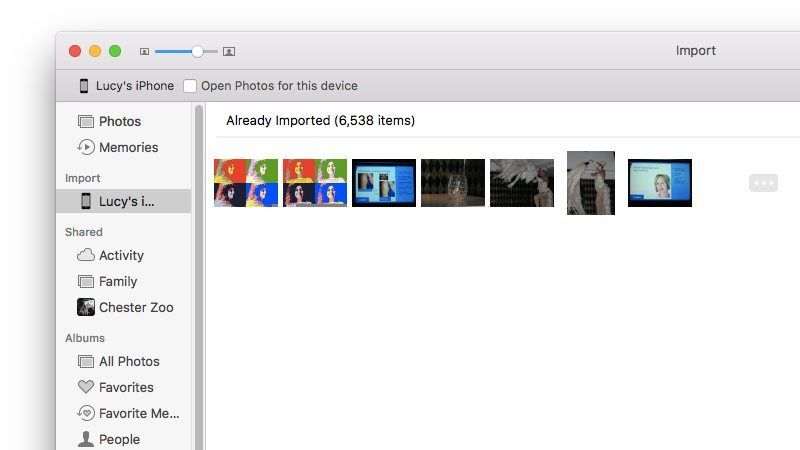
Вместо удаления фотографий для Mac лучше минимизировать его влияние на вас и забыть об этом. Вы, вероятно, хотите предотвратить его появление при подключении iPhone, iPad или камеры.
- Подключите ваше устройство.
- Откройте Фото (если оно не запустилось автоматически).
- Выберите устройство в разделе «Импорт» на боковой панели.
- Снимите флажок синего цвета в поле рядом с «Открыть фотографии для этого устройства».
- Закройте фотографии (выберите «Фото»> «Выйти»).
- Отключите ваше устройство.
Теперь при повторном подключении устройства приложение «Фотографии» не открывается автоматически.
Как удалить фотографии для Mac: удалить все ваши изображения
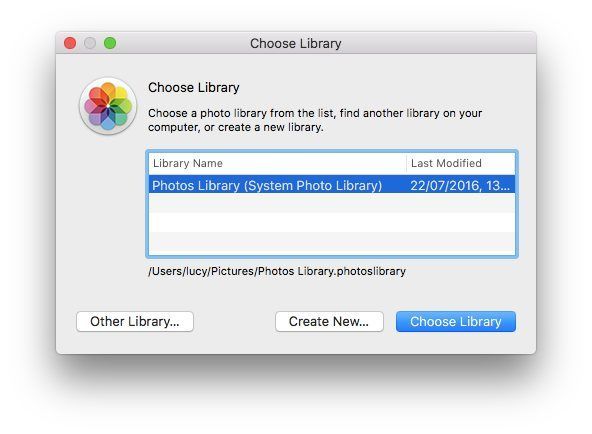
Теперь, когда вы запретили автоматическое открытие фотографий, вы можете сбросить их до состояния по умолчанию. Вы можете сделать это, отключив библиотеку фотографий (и удалив ее, если вам больше не нужны изображения).
- Убедитесь, что Фото не запущены (выберите «Фото»> «Выйти», если это так).
- Удерживая нажатой клавишу «Alt», нажмите «Фото» в Dock (или дважды щелкните его значок в «Приложениях»).
- Нажмите «Создать новый» в папке «Выбор библиотеки».
- Дайте ему имя, например «Пустая библиотека фотографий», и нажмите «ОК».
- Выйти из фотографий (выберите «Файл»> «Выйти из фотографий»).
Если вам больше не нужна старая библиотека фотографий, вы можете перетащить ее в корзину. Обычно она называется «Библиотека фотографий» и находится в папке Picutres (внутри вашей домашней папки). Это основная часть размера приложения «Фото», поэтому вы можете оставить пустую рамку для приложения.
Это безопаснее, чем пытаться удалить основную программу.





